龙芯版小学信息技术教案
- 格式:doc
- 大小:62.00 KB
- 文档页数:23

龙教版三年级信息技术第一册教案第一课信息与信息技术课程概述本课程主要介绍信息与信息技术的基本概念、特点以及应用。
通过本课程的学习,学生将了解到信息在现代社会中的作用和价值,认识到信息技术在现代社会中的重要性和广泛应用,并学习到信息技术的基本操作和应用技能。
教学目标1.了解信息的概念和特点;2.了解信息技术的发展历程,认识信息技术的重要性和广泛应用;3.掌握信息技术的基本操作,包括计算机和网络的基本操作;4.培养学生的信息意识和信息素养,提高学生的信息化能力。
教学内容1.信息的概念和特点;2.信息技术的概念和应用领域;3.计算机的基本操作;4.网络的基本操作。
教学重点难点1.信息技术的应用领域及与人们日常生活和社会发展之间的联系;2.计算机和网络的基本操作和应用技巧;3.培养学生信息意识和信息素养,提高学生的信息化能力。
教学方法1.课堂讲授法;2.示范演示法;3.问答式教学法;4.互动式教学法。
教学评价1.课堂表现评价:观察学生对于学习内容的掌握和理解情况,以及课堂表现和参与情况;2.作业评价:评估学生作业的完成情况,检查学生对于知识点的掌握情况;3.考试评价:通过考试的形式,测评学生对于知识点的掌握情况。
教学资源1.网络教学平台;2.电子白板;3.多媒体课件;4.电子书籍。
教学准备1.准备好电子白板、多媒体课件;2.预先下载好相关的电子书籍和课件;3.引导学生提前准备相关教材。
教学过程第一步:导入1.引导学生思考信息的概念和特点,从而引出本课学习内容。
2.引入计算机和网络的基本概念,介绍信息技术的应用领域。
第二步:讲授1.分别讲解信息的概念和特点;2.介绍信息技术的发展历程、应用领域及其在日常生活和社会发展中的重要性;3.讲授计算机的基本操作和应用技巧;4.讲授网络的基本操作和应用技巧。
第三步:演示1.示范计算机和网络的基本操作;2.向学生展示计算机和网络应用的场景。
第四步:练习1.学生自行操作计算机和网络,根据教师的指导完成相关操作;2.向学生提供相关网络练习平台,引导学生完成网络操作练习。

龙芯信息技术教案——第4课玩“纸牌”游戏第一篇:龙芯信息技术教案——第4课玩“纸牌”游戏第4课玩“纸牌”游戏教学目标:练习鼠标器的五种操作。
教学时间:1课时教学过程:玩纸牌游戏能练习什么呢?纸牌游戏可以学习鼠标的操作方法。
一、进入“纸牌”游戏单击桌面左下方的按钮“开始”,在“开始”菜单中选择“游戏”,再选择“牌类游戏”菜单中的“考验耐心的牌类游戏”,就可以打开纸牌游戏了。
二、玩牌规则1、窗口界面:发牌区、中转区、回收区2、规则:移动牌的顺序是先移动中转区,不能移动时使用发牌区的牌,最后将牌全部移动到回收区为完成。
三、改变纸牌游戏的设置改变背景图案:步骤1:单击菜单栏上的“设置”;打开“更改背景”菜单;步骤2:在打开的“更改背景”菜单中,根据个人喜好,用鼠标左键选择后,退回到游戏中,这时纸牌的背面就变成了刚才选择的图案了。
四、讨论坊:1、在选择设置时,选择翻一张牌和翻三张牌在游戏的时候有什么不同?2、如果对纸牌游戏不了解,你可以单击菜单栏上的什么按钮来寻求帮助?五、成果篮:第二篇:玩“纸牌”游戏第第 7 7 课玩“纸牌”游戏教学目的和要求1、让学生掌握纸牌游戏的玩法,使学生从玩中学计算机知识。
2、使学生熟练掌握鼠标器的操作方法。
3、培养学生动手动脑水平。
增强学计算机的兴趣。
教学重点:1、使学生熟练掌握鼠标器的操作方法。
2、掌握纸牌的规则。
教学难点:掌握纸牌的规则。
对策:增强操作练习。
教学准备:计算机、网络及辅助教学软件。
教学过程一、引言导入我们使用纸牌游戏对鼠标的操作实行练习。
二、新课教学1、启动纸牌游戏师(讲解并演示)启动纸牌游戏的操作方法是:(1)先在“程序管理器”窗口中双击“游戏”组图标,打开游戏组窗口。
(2)双击“纸牌”程序图标,此时就打开了纸牌游戏窗口。
2、纸牌游戏的规则师(讲解):开始游戏时,在发牌区有一叠扣着的牌。
暂存区摆着7叠牌,每叠上面有一张翻开的牌。
在窗口目标区中有的四个目标空位。

第7课初识画图教学目标:认识“画图板”窗口。
教学时间:1课时教学过程:同学们,喜欢画画吗?在我们的电脑中有一个强大的工具软件叫“画图板”,在这个软件里面有用不完的“颜料”和“画布”,使用它可以绘制美丽的风景画、人物画、想象画,还可以用它制作名片、明信片和贺卡。
上图所示就是使用“画图板”程序画的画,怎么样,心动了吗?下面我们一起来学习使用这个软件吧。
一、启动“画图”1、画图程序是电脑中一个非常有趣实用的小程序,启动方法如下:步骤1:启动电脑后,使用鼠标左键单击“开始”按钮;步骤2:在弹出的菜单里选择“娱乐”;步骤3:使用鼠标左键单击“画图”即可启动程序。
2、也可以使用画图程序的快捷图标起动程序:点击桌面“娱乐(4)”按钮,双击“画图”图标启动程序。
二、认识“画图”1、画图的窗口“画图”窗口主要有3个区域,左边是工具栏,下面是颜料盒,中间的大块区域就是绘图区(画布)等。
2、练一练将下面的工具和它们对应的名称连接起来。
曲线画笔文本选择(椭圆的)颜色提取器连接线填充颜色橡皮擦喷雾罐直线选择(自由形式)多边形3、想一想尝试使用工具箱中的不同工具,并注意观察工具箱下方“工具状态选择器”的变化。
4、看一看使用“图像(I)”菜单中的“改变大小/缩放(E)……”命令可以调整画图区的大小。
三、退出“画图”使用完“画图”程序后,要正确地退出“画图”程序。
单击“关闭”按钮后,出现对话框,分别点击“保存(S)”、“放弃(D)”、“取消(C)”,看看它们分别有什么作用?四、讨论坊:还有哪些计算机软件能帮助我们画图?五、成果篮:。

龙教版三年级信息技术第一册教案第一课信息与信息技术一、课程内容1.1 课程目标本课程通过对“信息”和“信息技术”的介绍,帮助学生了解信息的基本概念和信息技术的基本特点,并能够初步认识一些信息技术应用。
让学生在兴趣中感悟、在技能中掌握、在实践中提升,通过学习培养学生的信息素养。
1.2 课程内容本节课主要包括以下几个方面:1.什么是信息2.信息的来源和表现形式3.信息技术的概念和特点4.信息技术的发展现状和应用领域二、教学方法2.1 情境教学法在信息科技比较发达的现代社会,人们每天都在通过各种方式接受信息。
如今的学生在日常生活中也会接触到大量的信息,这些信息来源复杂、形式多样。
因此为了更好地让学生理解信息和信息技术的概念和特点,本节课采用情境教学法。
2.2 课堂讲解法课堂讲解是教学活动中最基本的方法之一,在本课程中也不能缺少。
教师可以通过对具体实例的讲解等方式来让学生更好地理解课程内容,提高课堂效果。
2.3 快闪式互动问答在讲解过程中,可以穿插“快闪式”互动问答的环节,来激发学生的兴趣,引导学生参与讨论,从而加深学生对信息和信息技术的理解和认识。
三、教学重点和难点3.1 教学重点通过本节课的学习,学生应该能够:•对信息有一个基本的了解,并能够简单地描述信息的来源和表现形式•理解信息技术的概念和特点,初步了解信息技术的应用领域3.2 教学难点本节课教学中的难点主要体现在如何让学生理解信息和信息技术的概念和特点上。
因此在课堂教学中需要通过合适的讲解和互动问答等方式来帮助学生学习和掌握信息和信息技术的基本概念。
四、教学过程4.1 导入引导学生谈谈自己平时用到的各种电子产品,引出信息的概念。
4.2 正文1.信息的概念和特点通过具体的例子来讲解信息的概念和特点,并通过互动问答的方式来检验学生的理解。
2.信息的来源和表现形式介绍信息的来源和表现形式,并通过实例来讲解不同的信息形式。
3.信息技术的概念和特点讲解信息技术的概念和特点,并通过具体例子来帮助学生理解。

三年级上信息技术教案认识键盘龙芯版传授目标:学习键盘的基础知识。
传授时间:1课时
传授历程:
键盘上有好多标记和按钮,那该怎样使用呢?
一、效用键区
退出键:Esc
效用键:F1----F12
插入键:Insert
删除键:Delete
翻页键:PgUp PgDn
二、主键盘区
1、字母键:A----Z
2、数字键:1----0
3、标记键:Shift+数字键
4、特殊控制键:
①回车键
②退格键
③巨细写字母锁定键
④上下档字符换挡键
⑤控制键
⑥空格键
5、光标控制键:
三、实践园:
1、单击“开始”按钮,指针依次指向“程序”“附件”,单击“写字板”命令,打开“记事本”窗口。
2、练习输入26个英文字母。
先输入小写字母,再输入大写字母。
3、输入下列标记。
`1234567890 -=\[];’ /.,
~!@#$%^&*()_+| {}:” <>?。

龙教版三年级上学期信息技术全册教案教学目标1.了解计算机基本操作步骤;2.掌握图形化界面操作技巧;3.熟悉常见的应用程序及其使用方法;4.培养对计算机安全的意识。
教学内容第一章计算机基本操作1.1 计算机的基本构成及操作流程1.计算机的硬件组成2.计算机的软件组成3.计算机开机及关闭操作流程1.2 Windows图形化操作系统基本技能1.Windows操作界面介绍2.熟练使用鼠标及键盘3.了解屏幕分辨率及调整方法第二章常见应用程序2.1 字处理1.认识字处理软件2.掌握字处理软件的窗口布局及使用方法3.能够实现文字处理及排版操作4.掌握文字编辑及格式修改技巧2.2 电子表格1.认识电子表格软件2.掌握电子表格软件的窗口布局及使用方法3.能够使用电子表格进行数据录入和编辑4.掌握电子表格的运算功能及财务表格制作方法2.3 幻灯片演示1.认识幻灯片演示软件2.掌握幻灯片演示软件的窗口布局及使用方法3.能够实现幻灯片制作与排版4.掌握音乐、动画、视频等多媒体元素的添加和调整第三章计算机安全3.1 个人信息安全1.认识个人信息安全的重要性2.学习常见的网络诈骗手段及防范措施3.掌握密码安全的知识及使用方法3.2 病毒防范1.学习计算机病毒的种类及危害2.掌握病毒防范的基本方法3.熟悉常见杀毒软件的使用教学方法1.操作演示法:通过演示教学方式,让学生亲自实践,掌握基本计算机操作技能;2.任务驱动法:让学生在完成任务的过程中,享受获得成功的喜悦和经验;3.互动探究法:通过讨论、探究和实践,激发学生的学习兴趣和主动性。
教学评价第一种课堂检测考核目标:计算机基本操作流程及Windows图形化操作系统基本技能考核方式:试题、操作题第二种课堂检测考核目标:应用程序的使用方法考核方式:应用题第三种课堂检测考核目标:个人信息安全及计算机病毒防范考核方式:小组讨论及展示教学资源教材:龙教版三年级上学期信息技术全册扩展阅读:《Windows XP基础教程》网络资源:计算机技术网站、电子图书、网络课程教学进度本教案共5个课时,按照以下进度进行教学:章节课时数第一章计算机基本操作 1第二章常见应用程序 3第三章计算机安全 1总结通过本教案的学习,学生将会掌握计算机操作技能,熟悉常见应用程序及其使用方法,具备一定的计算机安全意识。

龙芯版小学信息技术教案第一章:认识龙芯计算机教学目标:1. 了解龙芯计算机的基本外观和结构。
2. 认识龙芯计算机的各个组成部分及其功能。
3. 掌握开关机的基本操作。
教学内容:1. 龙芯计算机的外观结构。
2. 龙芯计算机的内部结构。
3. 开关机的操作步骤。
教学过程:1. 教师展示龙芯计算机,引导学生观察其外观结构,如键盘、鼠标、显示器等。
2. 教师讲解龙芯计算机的内部结构,如CPU、内存、硬盘等。
3. 教师演示开关机的操作步骤,引导学生跟随操作。
4. 学生分组实践,教师巡回指导。
练习题:1. 龙芯计算机的外观结构有哪些部分?2. 龙芯计算机的内部结构有哪些部分?3. 请简述开关机的操作步骤。
第二章:学习使用鼠标教学目标:1. 掌握鼠标的基本操作。
2. 学会使用鼠标进行简单的应用程序操作。
教学内容:1. 鼠标的基本操作。
2. 使用鼠标打开应用程序。
教学过程:1. 教师讲解鼠标的基本操作,如移动、、拖动等。
2. 教师演示如何使用鼠标打开应用程序。
3. 学生分组实践,教师巡回指导。
练习题:1. 鼠标的基本操作有哪些?2. 如何使用鼠标打开应用程序?第三章:学习使用键盘教学目标:1. 掌握键盘的基本布局。
2. 学会使用键盘进行打字。
教学内容:1. 键盘的基本布局。
2. 打字的基本技巧。
教学过程:1. 教师讲解键盘的基本布局,如字母区、功能区等。
2. 教师演示打字的基本技巧,如指法、节奏等。
3. 学生分组实践,教师巡回指导。
练习题:1. 键盘的基本布局有哪些区域?2. 打字时应注意哪些技巧?第四章:学习使用操作系统教学目标:1. 了解操作系统的基本界面。
2. 学会使用操作系统进行文件管理。
教学内容:1. 操作系统的基本界面。
2. 文件管理的操作步骤。
教学过程:1. 教师讲解操作系统的基本界面,如桌面、菜单等。
2. 教师演示文件管理的操作步骤,如创建文件、复制文件、删除文件等。
3. 学生分组实践,教师巡回指导。

龙芯版信息技术教案篇一:小学部分龙芯电脑全册计划及教案2013~2014学年第一学期信息技术教学工作计划随着信息时代日新月异的发展,小学信息技术课程的重要性越来越突显。
信息技术课程不仅使学生掌握基本的信息技术技能,形成个性化发展,还要使学生学会运用信息技术促进交流与合作,拓展视野,勇于创新,提高思考与决策水平,形成解决实际问题的能力和终身学习的能力,明确信息社会公民的权利与义务、伦理与法规,形成与信息社会相适应的价值观与责任感,为适应未来学习型社会提供必要保证。
一、教学目标:1、以信息素养的形成为主线,以全面提高所有学生的信息素养为根本目标。
2、正确理解信息技术,合理选用信息技术进行信息收集、处理、传输、表达,具备信息科技的基础知识和技能;3、培养学生信息技术发展思维、学会学习、自主探索和合作交流和解决问题的能力;4、了解常用信息科技的常识,知道信息科技在日常生活中的应用;具备进行信息收集、处理、传输和表达的简单技能;尝试观察和总结图形界面软件以及其它软、硬件使用的规律和特点,理解常用信息技术工具的作用并掌握基本的使用方法;对信息科技的学习和使用表现出兴趣。
5、尝试应用所学信息科技知识和技能,获取新知识,解决简单、真实、开放的问题,并在此过程中,开始形成能根据特定的要求,有目的地选择、判断信息和有个性地表达信息的意识;能体会与他人合作和交流的重要性,并开始具有乐意与他人一起合作的表现。
6、知道使用信息技术的有关法律规定和道德约束;逐步具有自律的意识,能够进行自我保护;开始养成信息技术良好的使用习惯和责任意识。
7、要求学生在学习、实践、活动过程中,逐步体会信息科技对社会的生活、学习、文化等产生的影响,并自觉遵守法律法规和道德准则,形成良好的行为规范,具有自律意识和社会责任感。
8、能辨别是非,抵制不良倾向,勇于承担社会责任。
二、提高教学质量的具体措施1、注重基础知识,计算机的基础知识操作教师要精讲到位,让学生适当训练,树立学生学习信息技术的信心。

第一单元走进信息技术世界一、单元教学内容本单元通过大量的图片和实例介绍信息与信息技术有关的知识,是信息技术学习的基础,理解遵守信息道德的重要意义,自觉遵守《全国青少年网络文明公约》。
二、单元教学说明1.课时安排本单元共两课,每课1课时,合计2课时完成。
2.教学重点与难点重点:了解信息的概念和信息传递的方式;信息技术在生活中的应用。
难点:了解信息技术要解决哪些问题。
3.单元教学内容建议本单元是整册教材的“开篇”,是信息技术学科的启蒙阶段,所以只需让学生去感受信息,了解信息技术在现实生活中的应用就可以了。
教师可以通过大量的实例让学生去感受信息,知道信息无处不在。
教学形式可以采取任务驱动、自学探究、评价交流等方式,同时教师在教学中可以设计小问题,让学生去思考,培养学生的创新能力。
本单元内容涉及概念性、知识性内容较多,部分内容比较抽象。
在教学过程中,教师可以根据学生的实际情况来分析和安排本单元的教学内容,并明确每个教学内容具体的知识点和技能点。
本单元的教材是按从零开始学习计算机的思路来设计的,部分市区小学三年级学生已经接触过计算机,个别学生能熟练掌握如何使用计算机了,所以教师在教这部分知识时,要结合自己学生的具体学情来确定教学的重点与难点。
本单元知识性内容较多,如果教学方式不当,就会使学生对信息技术学科的学习失去兴趣,因此,本阶段的教学要从学生的兴趣入手组织教学,加强对学生的思维训练、能力的提升和团队的协作精神的培养,在教学策略上可以采取小组讨论、集体讨论、自主学习等方式。
在培养学生的思维上,教师可以设计一些小问题,让学生开展讨论,在讨论中逐步明确、总结出相对正确的结果。
在教学中要从信息处理的角度讲课,多例举学生身边常见的实例,让学生易于接受,既可避免将信息技术课上成计算机课。
第一课信息与信息技术教学目标:初步理解信息与信息技术的基本概念;了解信息技术在日常生活中的存在形式。
重点:了解信息传递的过程和方式。

三年级上信息技术教案设置表格_龙芯版教学目标:1)知识与技能:学生初步把握拖动调整表格和菜单调整表格的两种方式;把握设置表格边框和底纹;明白用字体、字号、粗细设置和文字的摆放等方法能够使表格更加美观。
明白美化表格的一些常识。
2)过程与方法:培养学生收集信息处理信息的能力,培养学生自学能力和发觉问题,解决问题的能力,养成良好的学习适应。
3)情感、态度、价值观:树立团体分工协作的意识;树立用现代化工具关心解决工作与生活中实际困难的意识,培养学生的学习爱好和对美的教育。
教学重点:用鼠标拖动的方式和用菜单调整的方式调整表格大小、行高、列宽。
教学难点:表格大小、行高、列宽的菜单调整过程中,“表格属性”^对`话框中各选项卡的设置教学预备:硬件:多媒体电脑室软件:Word2021广播教学系统教学过程:一、引入新课。
小组讨论:(出示上节课制作的统计表)上节课我们制作的健康统计表美观吗?你觉得能够在哪些地点进行改进和调整?分小组进行讨论,并汇报。
接下来,我们再来看另一张表,你喜爱哪一张,什么缘故?这两表格有什么不同的地点?在学生充分讨论以后,揭题《调整表格》二、新课教学任务一:调整表格行、列宽度教师活动学生活动要求学生依照教材39页进行操作调整表格。
动手实验。
并在教材中记录下实验结果(一)学习拖运调整方式。
1、将表格的第1列和第2列变宽些,你有什么好方法吗?争夺“聪慧奖”(可借助书本)。
2、学生演示,如有不够教师稍作补充。
1、学生自学教材后,几个学生演示拖动调整的操作方法。
2、学生练习拖动调整表格的方法: 将表格的第1、2、8行变宽些。
(二)学习菜单调整的方法: 1、调整行高和列宽。
2、出示考考你: 你能将表格的第二行调整为1厘米高,第四行设为2厘米高,同时第三列设为3厘米吗? 师补充注意要点。
对表格进行整体调整。
1、学生学习菜单调整方式,完成行高和列宽的设置。
(借助书本,同学之间互相关心,能够离开座位去找自己的好伙伴帮忙,也能够请老师帮忙。

调整图形教学目标:1、认识菜单栏上各种变形命令的操作。
2、学会图形的旋转和变形处理。
教学时间:1课时教学过程:运用裁剪、移动和复制的操作,可以变出很多个孙悟空。
可是这些孙悟空都是朝着一个方向的,这时,使用“翻转/旋转”命令可以改变它们的方向。
一、画大鸟和小鸟首先画一只大鸟,然后我们将要利用这只大鸟变形处理成一只小鸟。
1、画大鸟2、将大鸟变形成小鸟小鸟同大鸟的外观并没有大的差别,通过把画面中的大鸟自由变形,我们就能得到一只小鸟。
步骤1:使用选定工具,将大鸟选中;步骤2:单击菜单栏上的“编辑”“复制”,然后再次单击“编辑”“粘贴”,将大鸟的图形复制粘贴到画布上;步骤3:移动鼠标指针到选择区域周围的8个控制柄上,按下鼠标左键拖动,将大鸟变成一只小鸟。
二、图画的旋转和变形1、图形的旋转下面需要一只反方向的鸟,我们将使用翻转和旋转命令。
步骤1:使用选定工具将大鸟选中;步骤2:单击菜单栏中的“选择范围”“翻转”;步骤3:在打开的翻转设置对话框中,使用鼠标左键在“水平”前点一下,然后单击“确定”按钮完成。
返回到图像的窗口中可以看见,小鸟已经翻转了180度,同原来的鸟成了相反的方向。
如果你需要按一定角度旋转,首先在“旋转”对话框中,在出现的90度、180度和270度的选项,根据需要选择既可。
2、图形的变形根据需要,我们要将反方向的大鸟改变角度。
步骤1:使用选定工具将大鸟选中;步骤2:单击菜单栏上的“选择范围”“扭曲”;步骤3:在“扭曲”对话框中,根据需要的数字输入框中输入数字,然后单击“确定”按钮。
返回画图中可以看见图形根据输入的数字进行了变形处理。
3、看一看拉伸分为水平拉伸和垂直拉伸,当然图形没有变化的时候为100%,在数字输入框中可以输入从1-500之间的数字,输入的数字大于100表示放大,输入的数字小于100表示缩小。
在扭曲输入框中的标准是0度,输入数字在-89度到89度之间。
水平扭曲中,大于0度向右边扭曲,小于0度向左边扭曲。
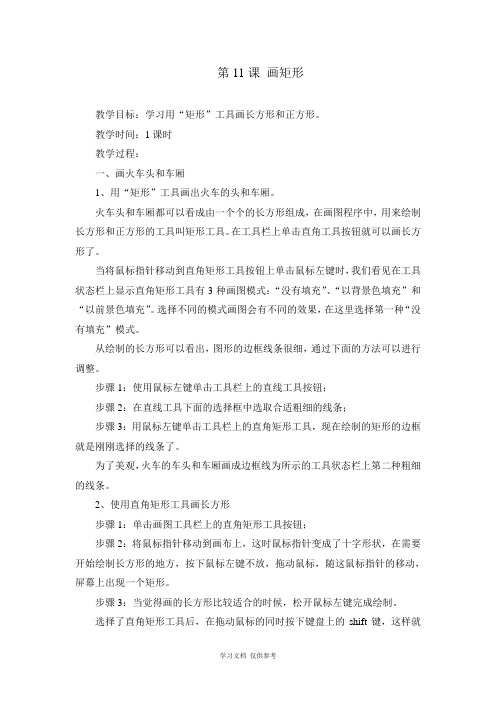
第11课画矩形教学目标:学习用“矩形”工具画长方形和正方形。
教学时间:1课时教学过程:一、画火车头和车厢1、用“矩形”工具画出火车的头和车厢。
火车头和车厢都可以看成由一个个的长方形组成,在画图程序中,用来绘制长方形和正方形的工具叫矩形工具。
在工具栏上单击直角工具按钮就可以画长方形了。
当将鼠标指针移动到直角矩形工具按钮上单击鼠标左键时,我们看见在工具状态栏上显示直角矩形工具有3种画图模式:“没有填充”、“以背景色填充”和“以前景色填充”。
选择不同的模式画图会有不同的效果,在这里选择第一种“没有填充”模式。
从绘制的长方形可以看出,图形的边框线条很细,通过下面的方法可以进行调整。
步骤1:使用鼠标左键单击工具栏上的直线工具按钮;步骤2:在直线工具下面的选择框中选取合适粗细的线条;步骤3:用鼠标左键单击工具栏上的直角矩形工具,现在绘制的矩形的边框就是刚刚选择的线条了。
为了美观,火车的车头和车厢画成边框线为所示的工具状态栏上第二种粗细的线条。
2、使用直角矩形工具画长方形步骤1:单击画图工具栏上的直角矩形工具按钮;步骤2:将鼠标指针移动到画布上,这时鼠标指针变成了十字形状,在需要开始绘制长方形的地方,按下鼠标左键不放,拖动鼠标,随这鼠标指针的移动,屏幕上出现一个矩形。
步骤3:当觉得画的长方形比较适合的时候,松开鼠标左键完成绘制。
选择了直角矩形工具后,在拖动鼠标的同时按下键盘上的shift键,这样就可以画出标准的正方形。
二、画车窗1、使用圆润矩形工具画边角是圆形的矩形在画火车的时候,车厢可以画成标准的长方形,但是窗口却是有圆的长方形,画图程序里面称这种圆角的长方形为“圆润矩形”。
步骤1:单击工具栏上的圆润矩形工具按钮;步骤2:将鼠标指针移到画布上,当指针变成十字形时按下鼠标左键拖动鼠标到合适的位置后松开就完成了圆润矩形的绘制。
2、如果需要绘制长和宽一样的圆润矩形,只需要在绘制中一直按住键盘上的shift键就可以了。


龙教版四年级上学期信息技术全册教案教材概述本教材为龙教版四年级上学期信息技术全册,共分为六个单元,包括: - 单元一:认识计算机和键盘 - 单元二:电子邮件 - 单元三:图像处理 - 单元四:音乐欣赏 - 单元五:磁带录音 - 单元六:信息科学通过这本教材的学习,学生能够掌握计算机、键盘、电子邮件、图像处理、音乐欣赏、磁带录音和信息科学等方面的知识和技能,为其更好地了解现代信息化社会、掌握信息化技能打下坚实基础。
教学目标通过本教程的学习,学生应该能够:1.了解计算机基本结构和使用方法2.熟悉键盘的使用和常见键位3.学会使用电子邮件发送和接收邮件4.掌握图像处理的基本知识和技能5.培养对音乐的欣赏能力6.学习如何进行磁带录音7.了解信息科学的相关知识和应用教学内容单元一:认识计算机和键盘1. 计算机的基本概念通过本课的学习,学生应该能够了解计算机的基本概念,包括计算机的构成、功能、应用等方面。
同时,学生需要了解计算机的历史背景,了解计算机在现代社会中的重要地位和应用场景。
2. 计算机的基本操作在了解计算机基本概念以后,学生需要掌握计算机基本操作。
本课程中,需要学生了解和使用计算机的操作系统、文件管理、应用软件等方面的知识和技能。
3. 认识键盘键盘是计算机最基本的输入设备之一。
通过本课的学习,学生需要认识键盘的基本结构和布局,以及常见的键位和功能。
4. 键位练习学生需要通过键位练习,熟悉键盘的布局和常见键位。
要求学生能够准确、流畅地打出字母、数字和符号。
单元二:电子邮件1. 电子邮件的基本概念通过本课程的学习,学生需要了解电子邮件的基本概念和使用场景。
学生需要熟悉电子邮件的组成、发送和接收流程,以及电子邮件的优劣势。
2. 使用电子邮件发送邮件通过本课程的学习,学生需要学会使用邮件客户端软件,比如Outlook等,进行邮件发送。
学生需要了解邮件的格式、主题、正文、附件等方面的知识和技能。
3. 接收和处理邮件学生需要学会使用邮件客户端软件,接收邮件并进行处理。

龙芯版小学信息技术教案第一章:认识计算机教学目标:1. 了解计算机的基本概念和作用。
2. 熟悉计算机硬件和软件的基本组成。
3. 掌握计算机的开关机操作。
教学内容:1. 计算机的概念和作用2. 计算机硬件组成:CPU、内存、硬盘、显示器等3. 计算机软件组成:操作系统、应用软件等4. 计算机的开关机操作教学活动:1. 讲解计算机的基本概念和作用。
2. 实地查看计算机硬件组成,引导学生动手操作。
3. 讲解计算机软件组成,展示操作系统和应用软件。
4. 演示计算机的开关机操作,引导学生跟随操作。
练习与作业:1. 复习计算机的基本概念和作用。
2. 复习计算机硬件和软件的组成。
3. 练习计算机的开关机操作。
第二章:操作系统的基本操作教学目标:1. 掌握操作系统的基本操作,如启动、退出、桌面操作等。
2. 熟悉鼠标和键盘的使用。
教学内容:1. 操作系统的启动和退出2. 桌面操作:打开、关闭应用程序,调整桌面布局等3. 鼠标和键盘的使用方法教学活动:1. 讲解操作系统的启动和退出。
2. 实地操作演示桌面操作,引导学生跟随操作。
3. 讲解鼠标和键盘的使用方法,进行实地操作演示。
练习与作业:1. 复习操作系统的启动和退出。
2. 练习桌面操作,如打开、关闭应用程序,调整桌面布局等。
3. 练习鼠标和键盘的使用。
第三章:文字处理教学目标:1. 掌握文字处理软件的基本操作,如新建、保存、编辑文字等。
2. 熟悉文字输入法和字体、段落设置。
教学内容:1. 文字处理软件的基本操作:新建、保存、打开文档等2. 文字输入法:拼音输入法、五笔输入法等3. 字体、段落设置:字体大小、颜色、加粗、对齐方式等教学活动:1. 讲解文字处理软件的基本操作,进行实地操作演示。
2. 讲解文字输入法,进行实地操作演示。
3. 讲解字体、段落设置,进行实地操作演示。
练习与作业:1. 复习文字处理软件的基本操作。
2. 练习文字输入法,提高输入速度。
3. 练习字体、段落设置。

龙教版三年级上学期信息技术全册教案课程介绍本教案为龙教版三年级上学期信息技术全册的教学计划,包括10个课时,每个课时约45分钟。
课程目的是让学生初步了解计算机基础知识、掌握Word和PPT的基本操作,熟悉Windows操作系统环境以及保护个人信息的基本技能。
教学目标1.掌握计算机的基本硬件组成和相关术语;2.熟悉Windows操作系统环境,并能够进行基本的文件管理;3.掌握Word和PPT的基本操作,能够使用基本的功能模板,制作简单的文档和演示文稿;4.了解网络世界的基本分类和使用方式;5.知晓个人信息保护的相关知识和方法。
教学内容第一课:计算机基础知识本课程主要让学生了解计算机硬件组成和相关术语,让学生了解计算机是由主机、外设、存储设备和输入输出设备等几个基本部件组成。
同时介绍计算机的分类和应用领域,让学生了解计算机在现代生活中的广泛应用。
第二课:Windows操作系统环境本课程主要介绍Windows操作系统环境下的基本操作,包括系统的安装和启动、桌面的基本概念、文件夹的使用和管理等内容。
让学生熟悉Windows系统的基本操作,可以对计算机进行基本的文件管理。
第三课:Word基本操作本课程主要介绍Word的基本操作和格式设置,让学生了解Word的基本界面和快捷键操作,可以使用Word制作简单的文档。
同时,介绍Word格式设置中字体、段落、页边距等的常用设置方法和技巧。
第四课:Word表格的使用本课程主要介绍Word表格的基本应用和操作,例如:表格的创建、编辑、格式设置和合并拆分单元格等。
让学生了解表格的基本用途和功能,熟练掌握基本的表格制作技巧。
第五课:PPT基本操作本课程主要介绍PPT的基本操作和幻灯片设置,让学生了解PPT的基本界面和快捷键操作,可以使用PPT制作简单的演示文稿。
同时,介绍PPT幻灯片设置中主题、版式、文本框等的常用设置方法和技巧。
第六课:PPT音乐和动画的添加本课程主要介绍PPT中音乐和动画特效的添加方法和技巧,让学生了解PPT 中的多媒体插入,可以为演示文稿增添生动活泼的效果。
第1课信息与信息技术教学目标:学习有关信息和信息技术方面的内容。
教学时间:1课时教学过程:同学们,我们现在正处在一个信息时代,在这个时代里,需要同学们学会和掌握获取信息、处理信息、应用信息和传输信息的能力,我们的学习和工作越来越离不开信息,那么什么是信息呢?一、身边的信息信息,也就是平时我们说的对我们有用的消息。
信息包括声音、文字、图像、符号、数据等。
我们通过广播、电视、报刊等就能接触到大量的信息,如经济信息、科技信息、交通信息、市场信息、招生信息,等等。
同时,我们通过交谈、打电话、发传真、发邮件等方式传递着各种信息。
二、信息和人类三、信息的获取1、感觉器官:眼睛、耳朵、鼻子、手等2、工具:望远镜、显微镜、卫星等四、信息的传递1、信息传递的工具。
2、信息传递的方式。
五、信息的处理1、人工处理信息的方式:大脑2、借助外界工具进行信息的处理:电脑六、信息技术在信息的获取、传递、处理等过程中涉及到的技术通常称为信息技术。
七、讨论坊:1、什么是信息?2、计算机与信息有什么联系?3、请举出生活中的信息的例子。
4、请说说人类处理信息的过程。
八、成果篮:第2课认识计算机教学目标:认识计算机的各个组成部分。
教学时间:1课时教学过程:计算机是怎么工作的呢?下面我们来学习认识计算机。
我们常见的计算机主要有台式计算机、笔记本计算机和掌上计算机等。
一台完整的计算机包括硬件和软件两大部分。
一、计算机硬件从外观上看,计算机由主机、显示器、键盘、鼠标器和音响等部件组成。
从功能上看,计算机的硬件主要包括中央处理器、存储器、输入设备、输出设备等。
1、中央处理器:龙芯1号、龙芯2C、龙芯2E。
2、存储器:内存储器:外存储器:硬盘、U盘、光盘3、输入设备:键盘、鼠标器、扫描仪、触摸屏4、输出设备:显示器、打印机、音响二、计算机软件计算机软件分为系统软件和应用软件两大类。
系统软件:DOS、Windows、Linux应用软件:WPS、RedOffice、PowerPoint三、计算机处理信息的过程眼睛、耳朵输入信息键盘、鼠标器大脑处理信息主机嘴、笔、纸输出信息显示器、打印机四、讨论坊:1、计算机硬件由哪几个部分组成?2、计算机常用的输入设备和输出设备有哪些?3、请说出计算机处理信息的过程。
五、成果篮:第3课初识龙芯电脑操作系统教学目标:学习开机、关机,熟悉龙芯电脑界面。
教学时间:1课时教学过程:龙芯电脑操作系统是什么呢?一、启动龙芯电脑操作系统二、初识“桌面”1、桌面图标2、开始按钮3、显示桌面4、任务栏5、系统信息区三、鼠标器操作1、鼠标器的使用2、鼠标器的基本操作:指向:移动鼠标器,使指针移动到指定位置。
单击:击一下左键。
双击:连击两下左键。
右击:击一下右键。
拖动:指针指向对象后,按住左键不放,移动鼠标器到指定位置,再松下鼠标器的左键。
3、动手练一练,看谁先打开“纸牌”游戏,并关闭。
四、关闭龙芯电脑步骤1:用鼠标左键单击屏幕右下角的“关闭按钮”。
步骤2:然后会出现关机对话框,有“注销”、“关机”、“重启”、“取消”4个按钮。
步骤3:单击“关闭计算机”按钮,这时电脑才真正运行关机程序,等到屏幕完全变黑表明电脑关机完毕。
五、成果篮:第4课玩“纸牌”游戏教学目标:练习鼠标器的五种操作。
教学时间:1课时教学过程:玩纸牌游戏能练习什么呢?纸牌游戏可以学习鼠标的操作方法。
一、进入“纸牌”游戏单击桌面左下方的按钮“开始”,在“开始”菜单中选择“游戏”,再选择“牌类游戏”菜单中的“考验耐心的牌类游戏”,就可以打开纸牌游戏了。
二、玩牌规则1、窗口界面:发牌区、中转区、回收区2、规则:移动牌的顺序是先移动中转区,不能移动时使用发牌区的牌,最后将牌全部移动到回收区为完成。
三、改变纸牌游戏的设置改变背景图案:步骤1:单击菜单栏上的“设置”;打开“更改背景”菜单;步骤2:在打开的“更改背景”菜单中,根据个人喜好,用鼠标左键选择后,退回到游戏中,这时纸牌的背面就变成了刚才选择的图案了。
四、讨论坊:1、在选择设置时,选择翻一张牌和翻三张牌在游戏的时候有什么不同?2、如果对纸牌游戏不了解,你可以单击菜单栏上的什么按钮来寻求帮助?五、成果篮:第5课“工作文件夹”窗口教学目标:学习“工作文件夹”窗口知识。
教学时间:1课时教学过程:“工作文件夹”是什么呢?“工作文件夹”是计算机的“大管家”,它将计算机里存放的“东西”管理的井井有条。
一、“工作文件夹”窗口组成双击“工作”内的“工作文件夹”图标,打开“工作文件夹”窗口。
窗口组成:标题栏、菜单栏、工具栏、地址栏、状态栏、关闭按钮、最大化按钮、最小化按钮二、窗口的基本操作1、窗口的最小化单击“最小化”按钮。
2、窗口的最大化(或还原)单击“最大化”按钮;单击“还原”按钮。
3、窗口的切换单击任务栏中“工作-文件浏览器”图标按钮。
4、窗口的移动指针指向“工作文件夹”窗口的标题栏,进行拖动操作,可以移动窗口。
5、窗口大小的改变6、窗口的关闭单击“关闭”按钮,窗口被关闭。
7、练一练:打开“工作文件夹”的窗口,调整窗口的大小和位置,然后关闭。
三、文件和文件夹文件名通常包括主文件名和扩展名两部分。
文件主要有文本文件、图像文件、声音文件、视频文件等。
四、浏览文件和文件夹1、查看“工作文件夹”上的文件。
2、使用工具栏上的“前进”和“后退”来查看文件。
试试使用“前进”、“后退”和“向上”,看看有什么效果五、实践园:1、打开“工作文件夹”查看“RedOffice学习范例”下的文件。
2、在查看文件的过程中使用快捷工具栏中的“前进”和“后退”来查看文件。
六、讨论坊:查找自己计算机中的文本文件、图像文件、声音文件、视频文件等,并与其他同学交流。
七、成果篮:教学目标:学习键盘的基础知识。
教学时间:1课时教学过程:键盘上有好多符号和按钮,那该如何使用呢?一、功能键区退出键:Esc功能键:F1----F12插入键:Insert删除键:Delete翻页键:PgUp PgDn二、主键盘区1、字母键:A----Z2、数字键:1----03、符号键:Shift+数字键4、特殊控制键:①回车键②退格键③大小写字母锁定键④上下档字符换挡键⑤控制键⑥空格键5、光标控制键:三、实践园:1、单击“开始”按钮,指针依次指向“程序”“附件”,单击“写字板”命令,打开“记事本”窗口。
2、练习输入26个英文字母。
先输入小写字母,再输入大写字母。
3、输入下列符号。
`90 -=\[];’ /.,~!@#$%^&*()_+| {}:” <>?四、成果篮:教学目标:学习用正确的指法进行键盘输入。
教学时间:1课时教学过程:我们认识了键盘,那又该如何使用呢?一、正确的姿势双眼平视,上身挺直,手腕放平,手指下垂,按键果断,好似弹琴,指法正确,牢记键位。
二、基准键1、基准键:A S D F J K L ;2、练一练:打开“记事本”程序,输入以下字符:asdfjkl; ;lkjfdsa asdfjkl; ;lkjfdsa ajskdlf; jfkdls;a三、手指的分工双手大拇指放在空格键上,左右手的食指分别放在F键和J键上,其他手指按顺序摆放,分工击键,击键完毕,手指应迅速返回到基准键上。
启动打字软件,进行指法练习。
四、输入汉字打开/关闭输入法:左Ctrl+空格打开记事本,切换输入法,依次在键盘上输入“jiang”按数字“3”便打出“江”字。
继续输入“苏”“省”的拼音并选择所对应的数字。
五、实践园:1、输入句子:天才就是99分的汗水加上1分的灵感。
2、在记事本中输入学校的名称和自己的名字。
六、成果篮:第8课初识画笔教学目标:认识“画图板”窗口。
教学时间:1课时教学过程:同学们,喜欢画画吗?在我们的电脑中有一个强大的工具软件叫“画图板”,在这个软件里面有用不完的“颜料”和“画布”,使用它可以绘制美丽的风景画、人物画、想象画,还可以用它制作名片、明信片和贺卡。
上图所示就是使用“画图板”程序画的画,怎么样,心动了吗?下面我们一起来学习使用这个软件吧。
一、启动“画图”1、画图程序是电脑中一个非常有趣实用的小程序,启动方法如下:步骤1:启动电脑后,使用鼠标左键单击“开始”按钮;步骤2:在弹出的菜单里选择“娱乐”;步骤3:使用鼠标左键单击“画图”即可启动程序。
2、也可以使用画图程序的快捷图标起动程序:点击桌面“娱乐(4)”按钮,双击“画图”图标启动程序。
二、认识“画图”1、画图的窗口“画图”窗口主要有3个区域,左边是工具栏,下面是颜料盒,中间的大块区域就是绘图区(画布)等。
2、练一练将下面的工具和它们对应的名称连接起来。
曲线画笔文本选择(椭圆的)颜色提取器连接线填充颜色橡皮擦喷雾罐直线选择(自由形式)多边形3、想一想尝试使用工具箱中的不同工具,并注意观察工具箱下方“工具状态选择器”的变化。
4、看一看使用“图像(I)”菜单中的“改变大小/缩放(E)……”命令可以调整画图区的大小。
三、退出“画图”使用完“画图”程序后,要正确地退出“画图”程序。
单击“关闭”按钮后,出现对话框,分别点击“保存(S)”、“放弃(D)”、“取消(C)”,看看它们分别有什么作用?四、讨论坊:还有哪些计算机软件能帮助我们画图?五、成果篮:第9课画圆教学目标:学习“椭圆”、“刷子”工具的使用方法。
教学时间:1课时教学过程:一、画云1、用“椭圆”工具画出图中的“云”。
2、画图时,如果发现画得不满意,可以选择“编辑(E)”菜单中的“撤销(U)”命令取消刚才的操作,注意最多只能撤销三步操作。
二、画气球和太阳1、选择不同的颜色画出彩色的气球。
2、用同样的方法,画出另两只气球和太阳。
3、选择“椭圆”工具后,按住Shift键拖动,就能方便地画出圆。
4、练一练①画出下面的图形。
②用“刷子”或“铅笔”工具画下面的图画:三、保存作品画好“云、气球和太阳”后,应及时保存。
四、实践园:选择自己喜欢的颜色画下面的图画。
五、成果篮:第10课填充颜色教学目标:学习画彩色的图形。
教学时间:1课时教学过程:一、画气球、太阳1、选用“椭圆”工具中的填充模式,可以画出彩色的气球和太阳。
2、用同样的方法画出另外两只气球。
3、知识屋:单击颜料盒中的颜色块,设置前景色;右击颜色块,设置背景色。
其实在画画的时候使用前景色和背景色就可以画画。
选取刷子工具,在画图区域按下鼠标左键,能使用前景色画画,按下鼠标右键,可以使用背景色画画。
二、加新的颜色到颜料盒在填充颜色的过程中,我们发现从颜料盒中可以选择的颜色只有22种,很多想要的颜色在颜料盒中并没有,需要添加新的颜色到颜料盒中。
步骤1:使用鼠标左键单击颜料盒中与自己需要的颜色最接近的一种颜色,比如在第一排颜色中的最后一个棕色;步骤2:单击菜单栏中的“颜色”——“编辑颜色”;步骤3:在弹出的编辑颜色对话框中,选择基本颜色后单击“确定”,所选择的颜色就被添加到了颜料盒中。